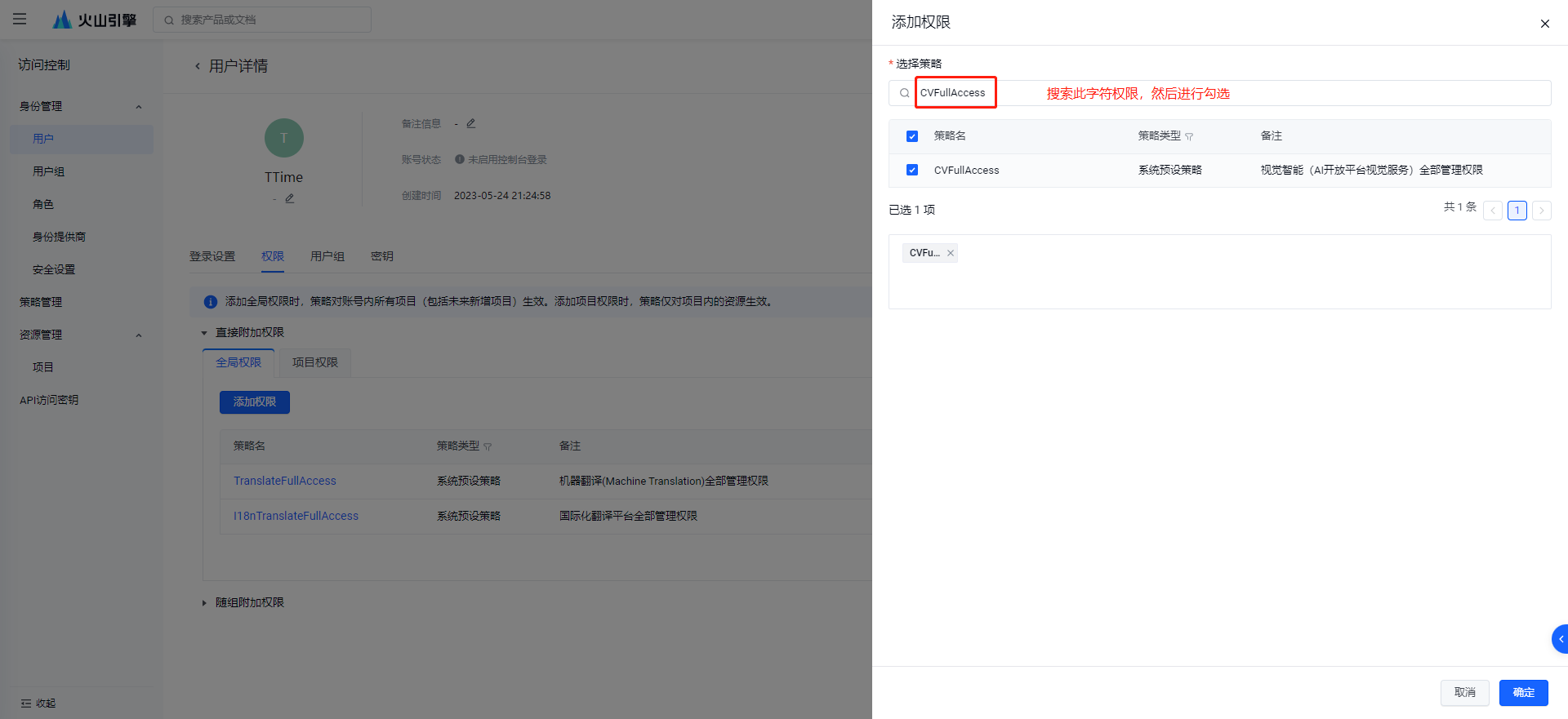火山文字识别
额度信息 随时间推移,官网可能会有变动,此处仅供参考,具体以官方文档为准
| 类型 | 免费额度 | 超出免费额度价格 | 每秒可同时翻译次数 |
|---|---|---|---|
| 多语种OCR(免费服务) | 5000次 | 无 | 1次/秒 |
| 多语种OCR(正式服务) | 无 | 0.015元/次 | 10次/秒 |
| 文字识别(免费服务) | 5000次 | 无 | 1次/秒 |
| 文字识别(正式服务) | 无 | 0.005元/次 | 10次/秒 |
多语种OCR类型支持中英文、日语、法语、德语、俄语、西班牙语等50+语种的文字识别能力,但是正式服务收费比文字识别类型贵
文字识别类型仅支持汉语、英语以及中英文混合文字识别,但是正式服务收费比多语种OCR类型便宜
注
如果已经申请过火山的翻译源,那么则不需要再创建,复用之前的用户,在基础上增加权限即可 -> 跳转查看
1.注册或登录
如果已有账户则选择登录,如果没有则进行注册
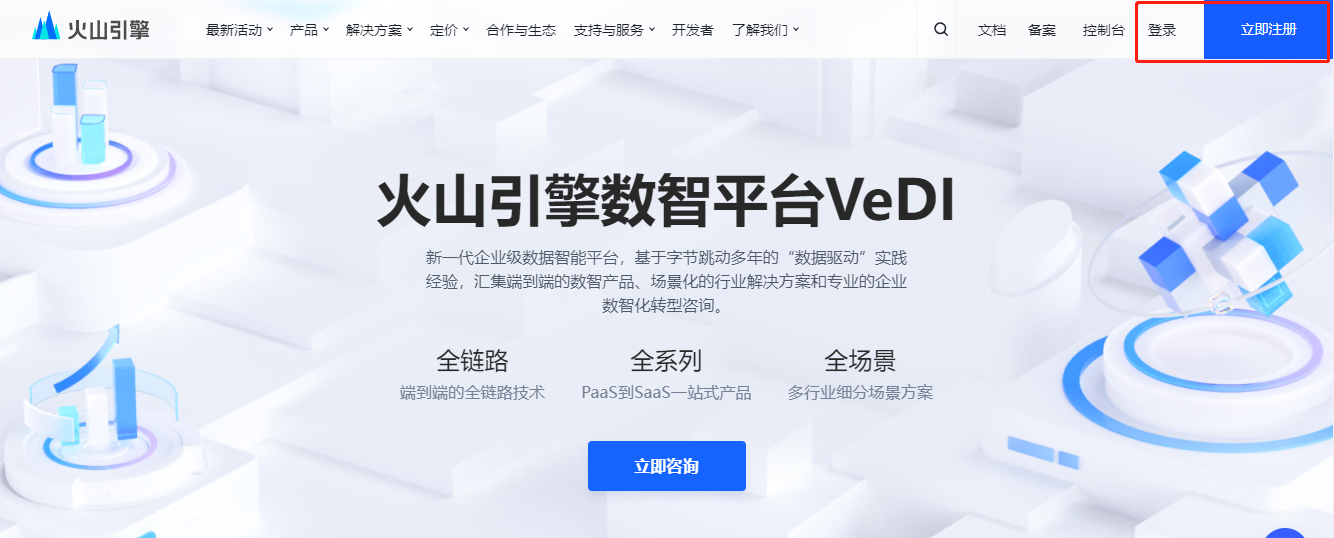
2.实名认证
然后点击开始个人认证
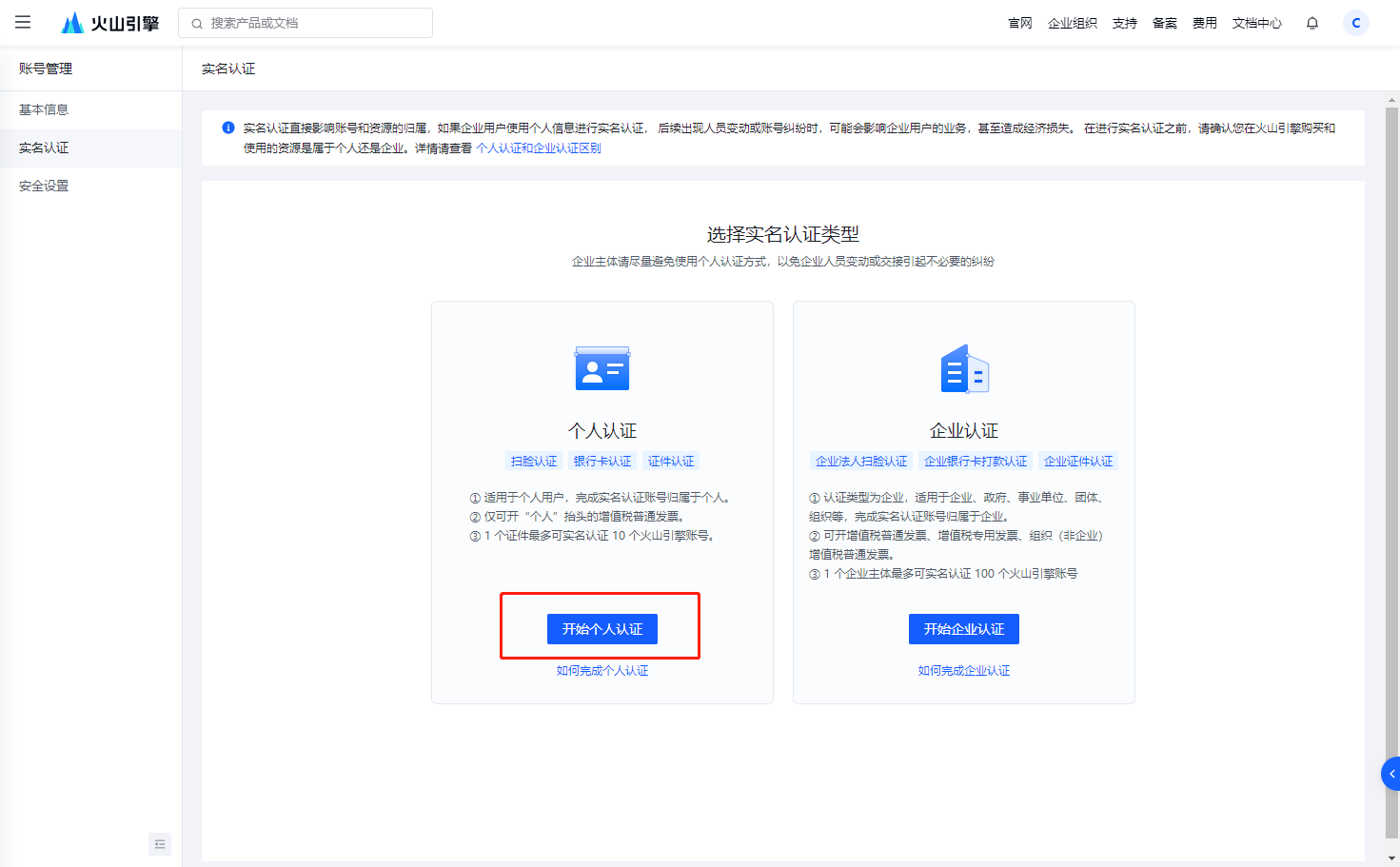
认证方式可以自己选择
我这里使用的是扫脸认证
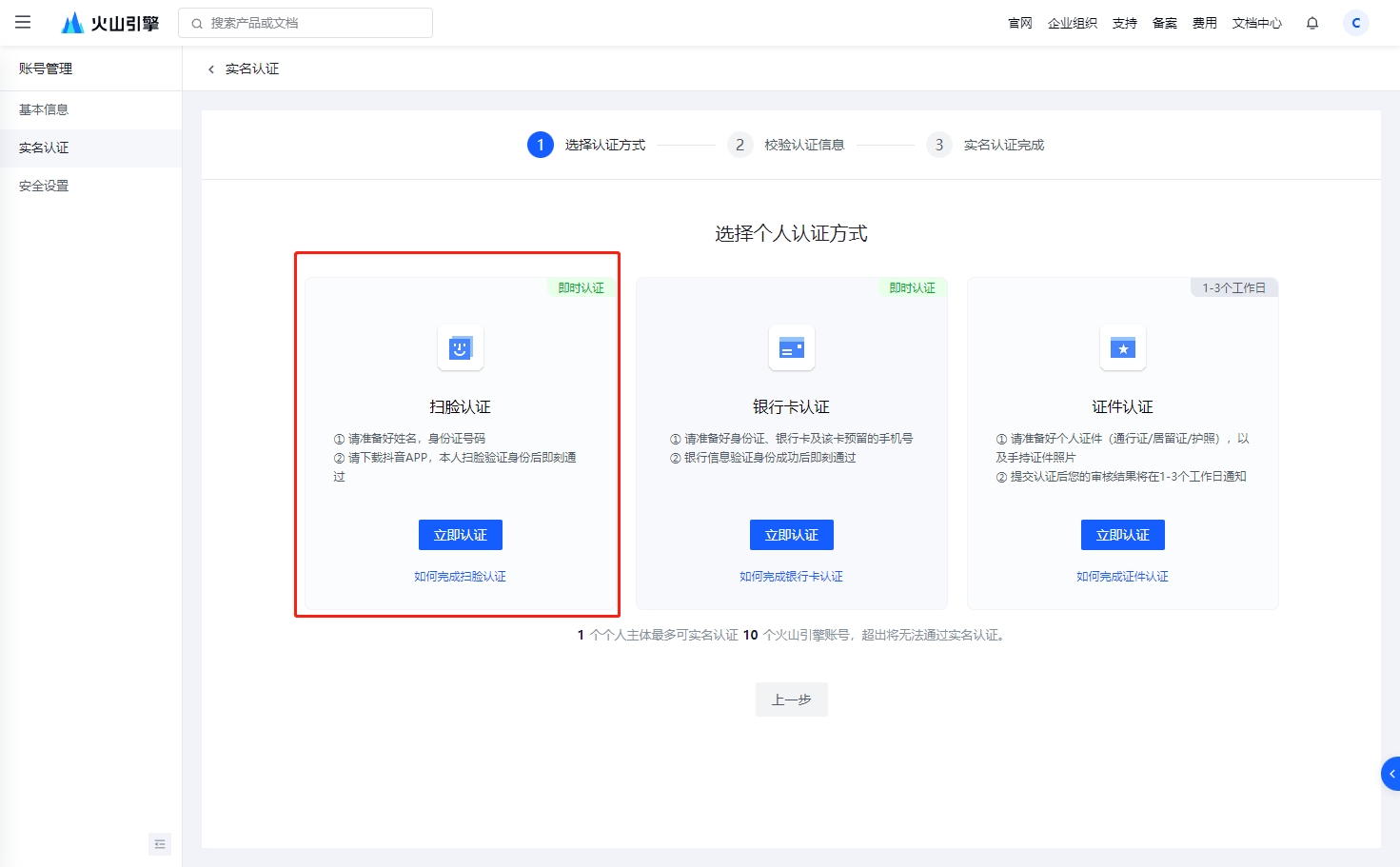
然后先填写认证的个人信息
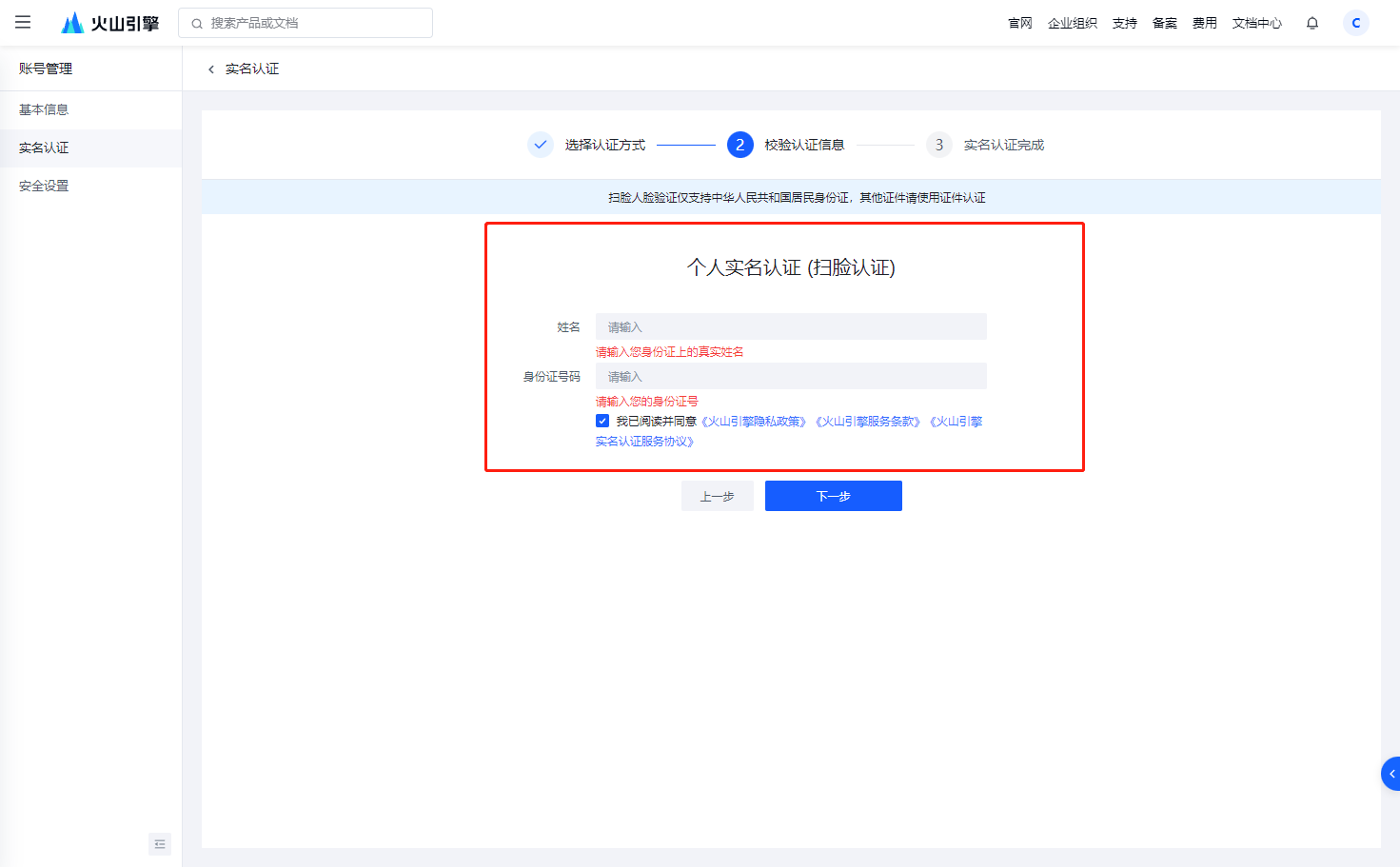
打开抖音扫码按照提示操作即可
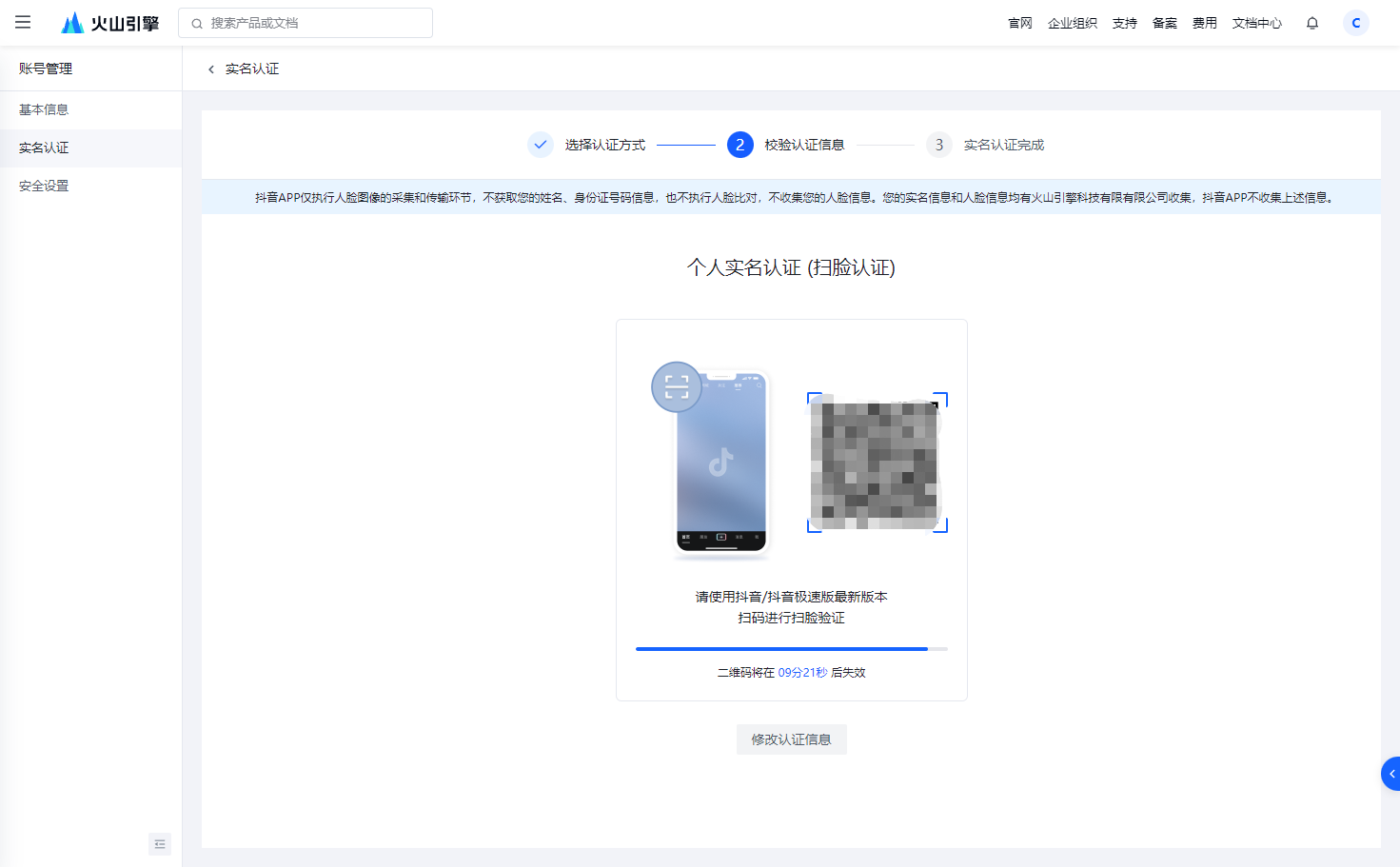
出现这个页面表示认证成功了
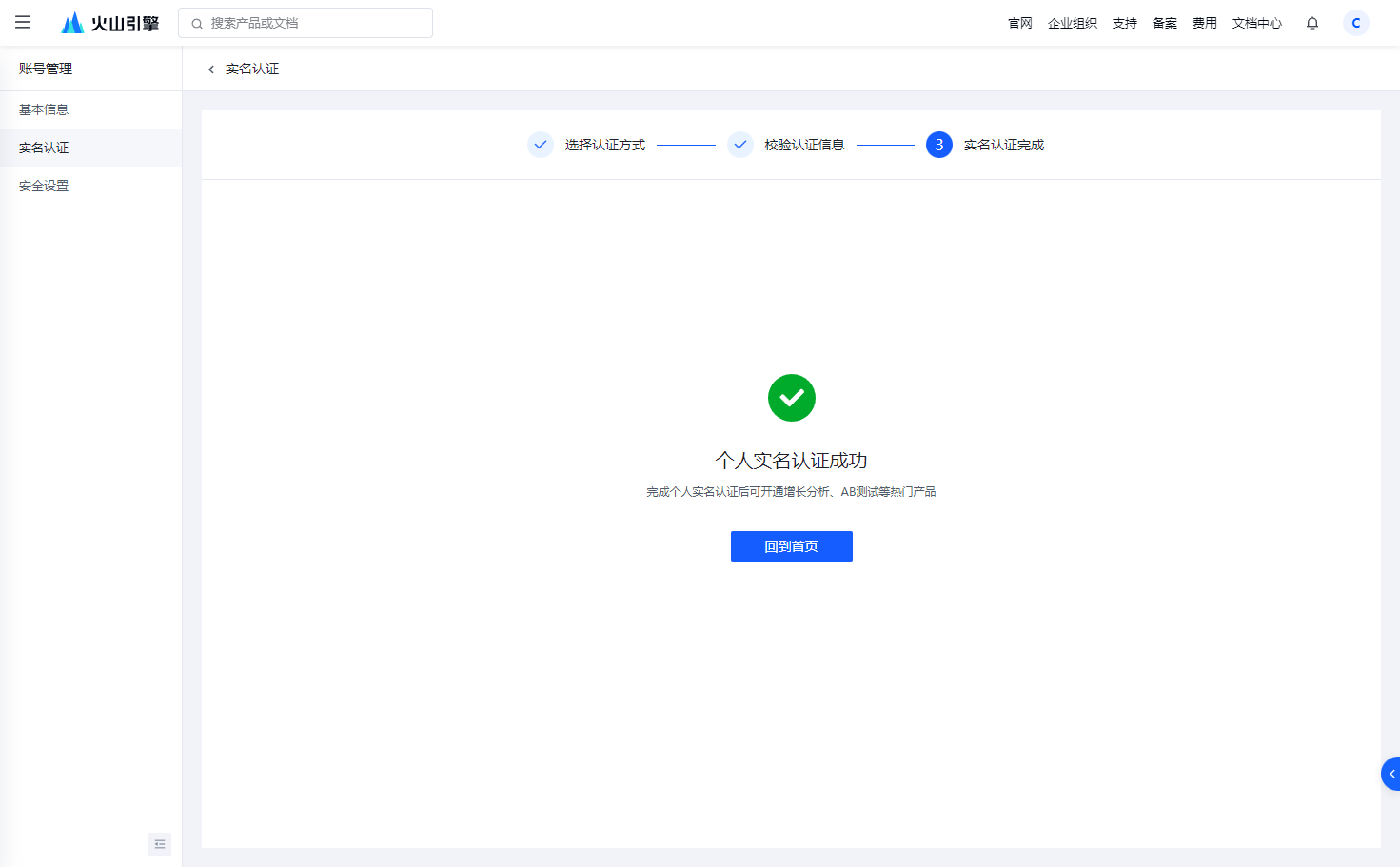
3.开通文字识别
进入后点击创建应用
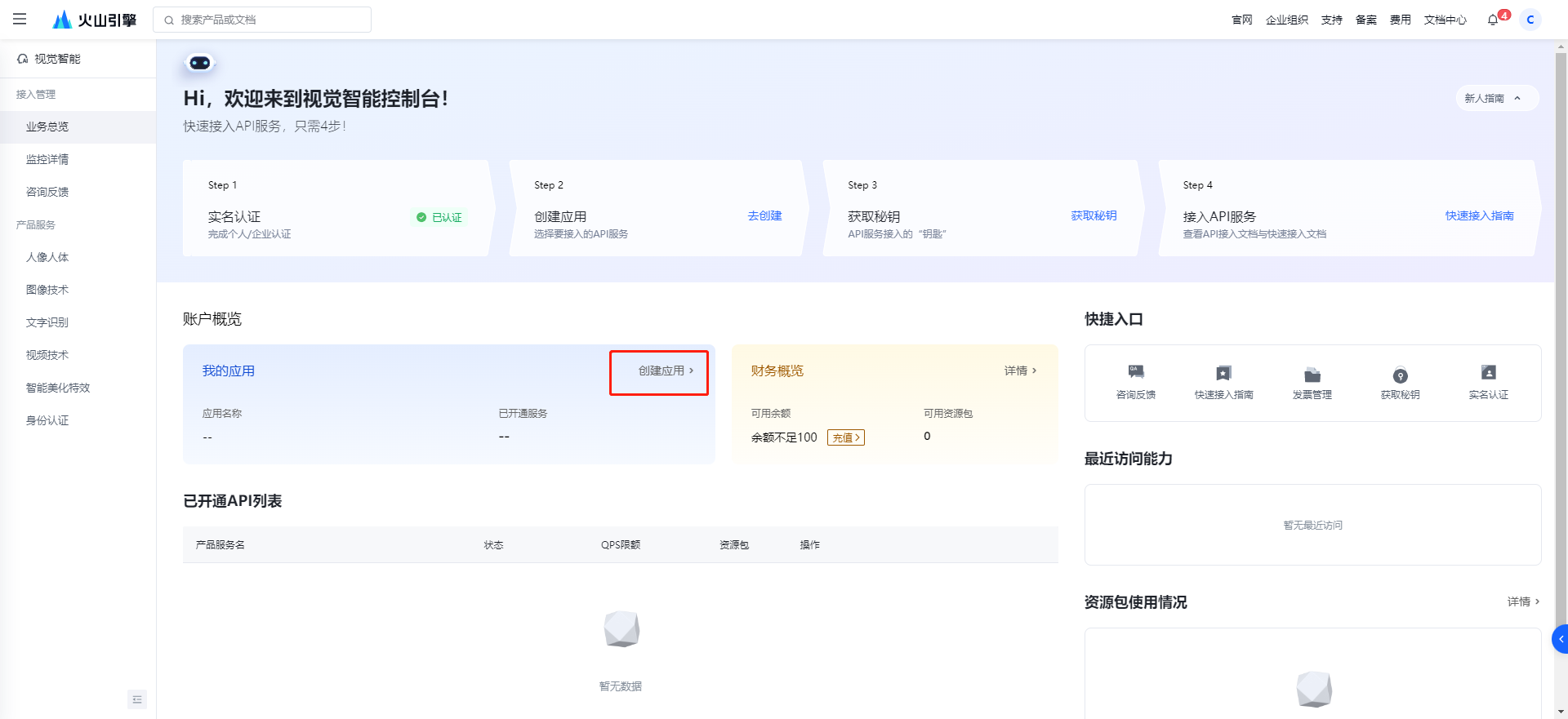
根据下图选择进行
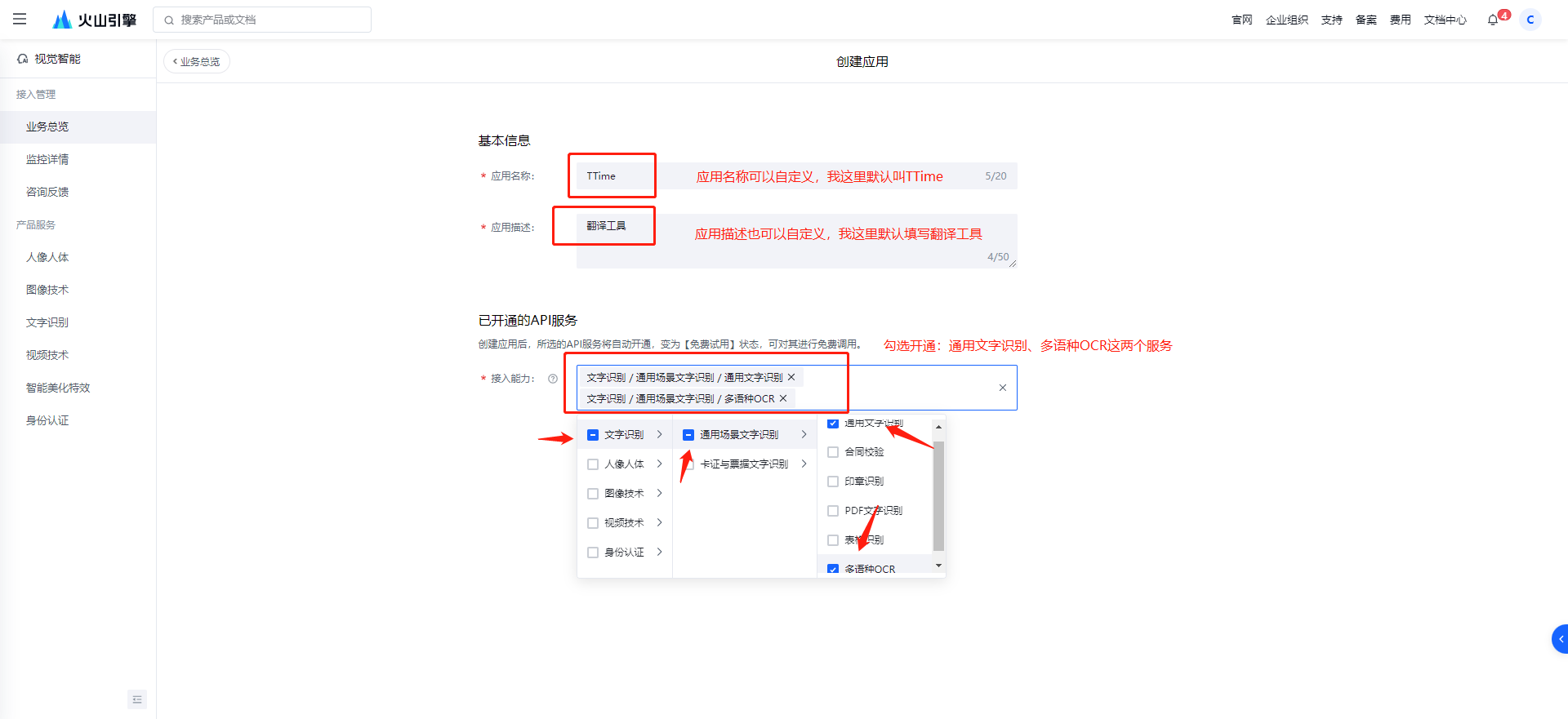
4.获取秘钥
先创新建一个用户
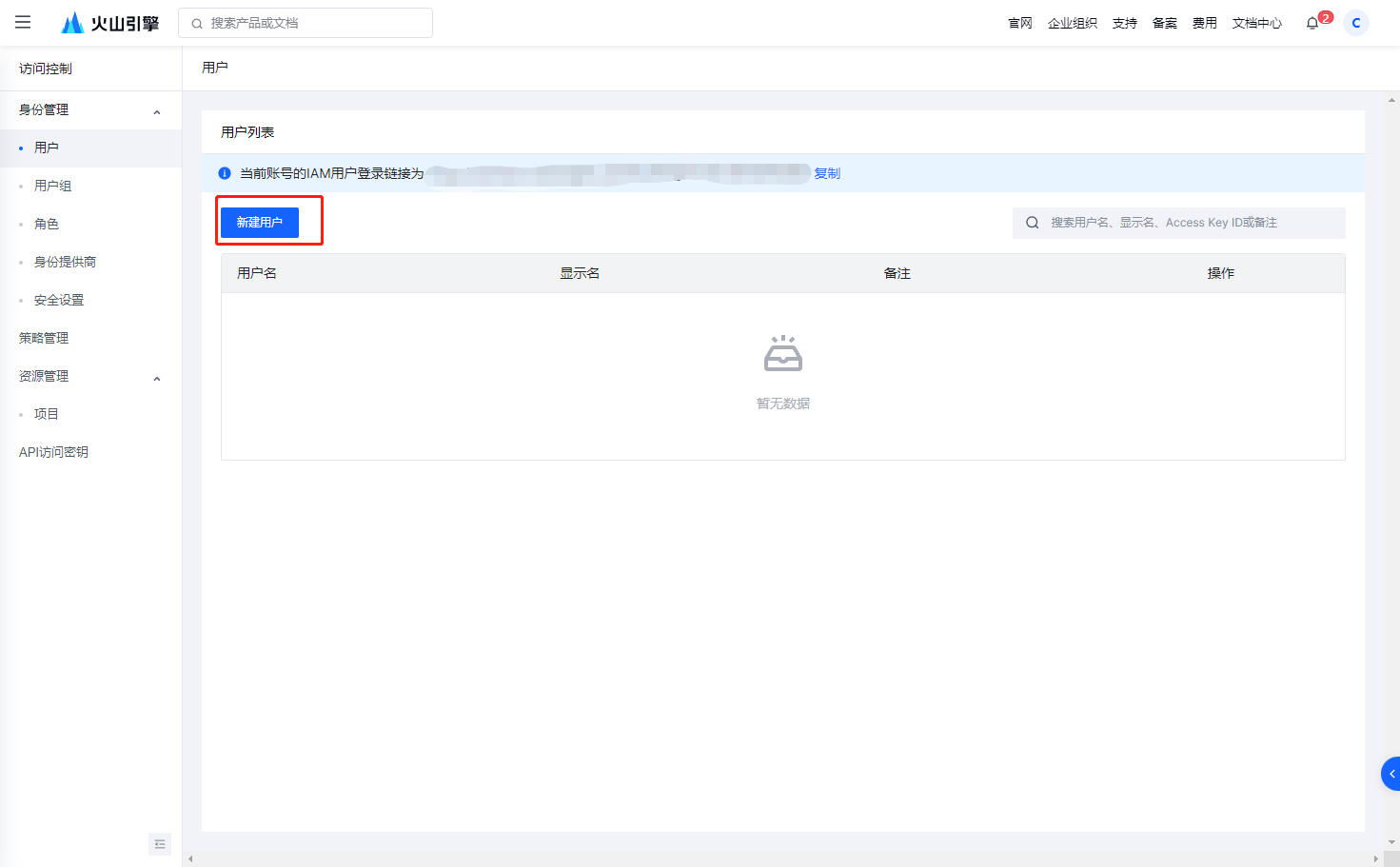
选择通过用户名创建
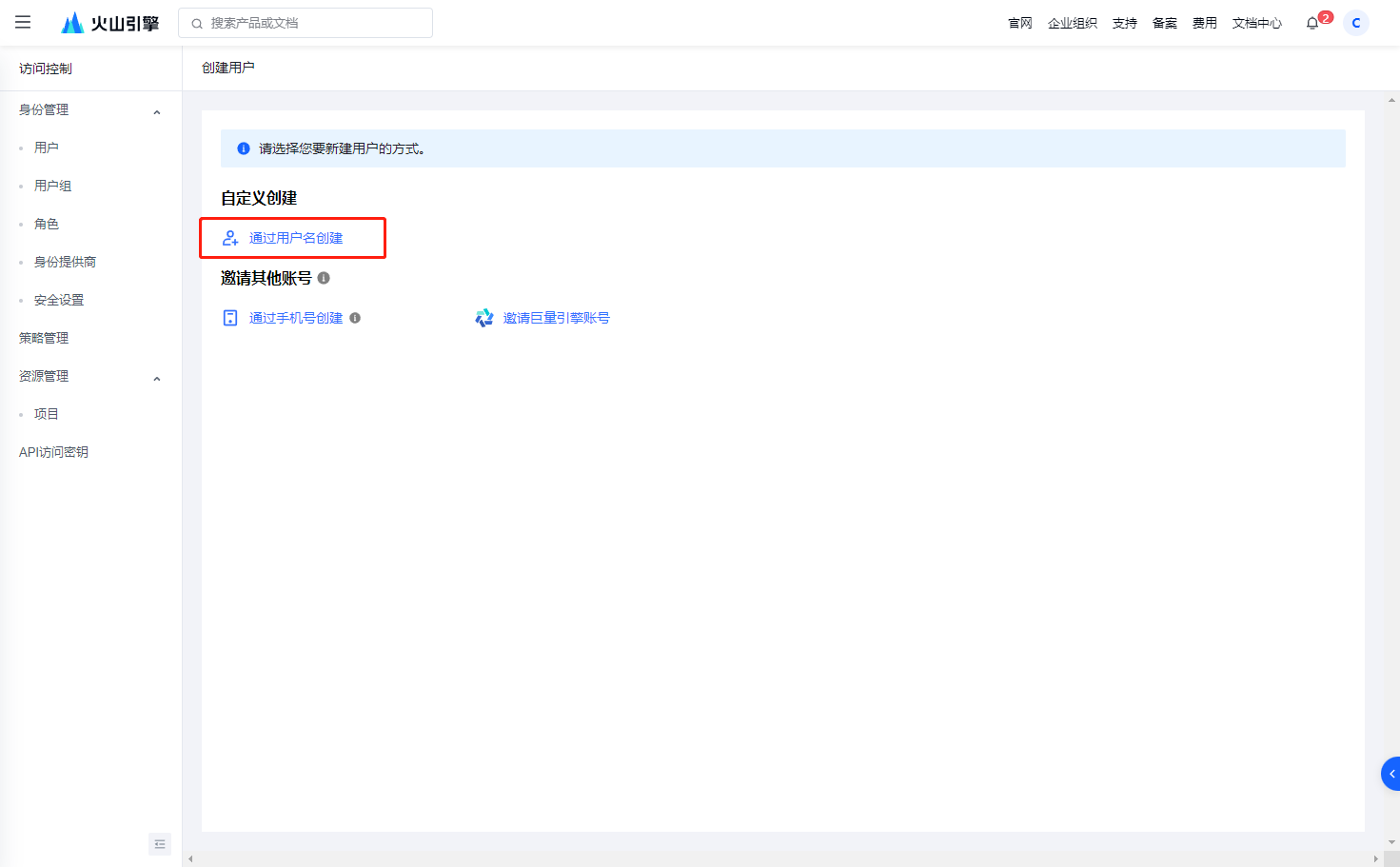
用户名可自定义,我这里自己填写TTime
然后勾选编程访问
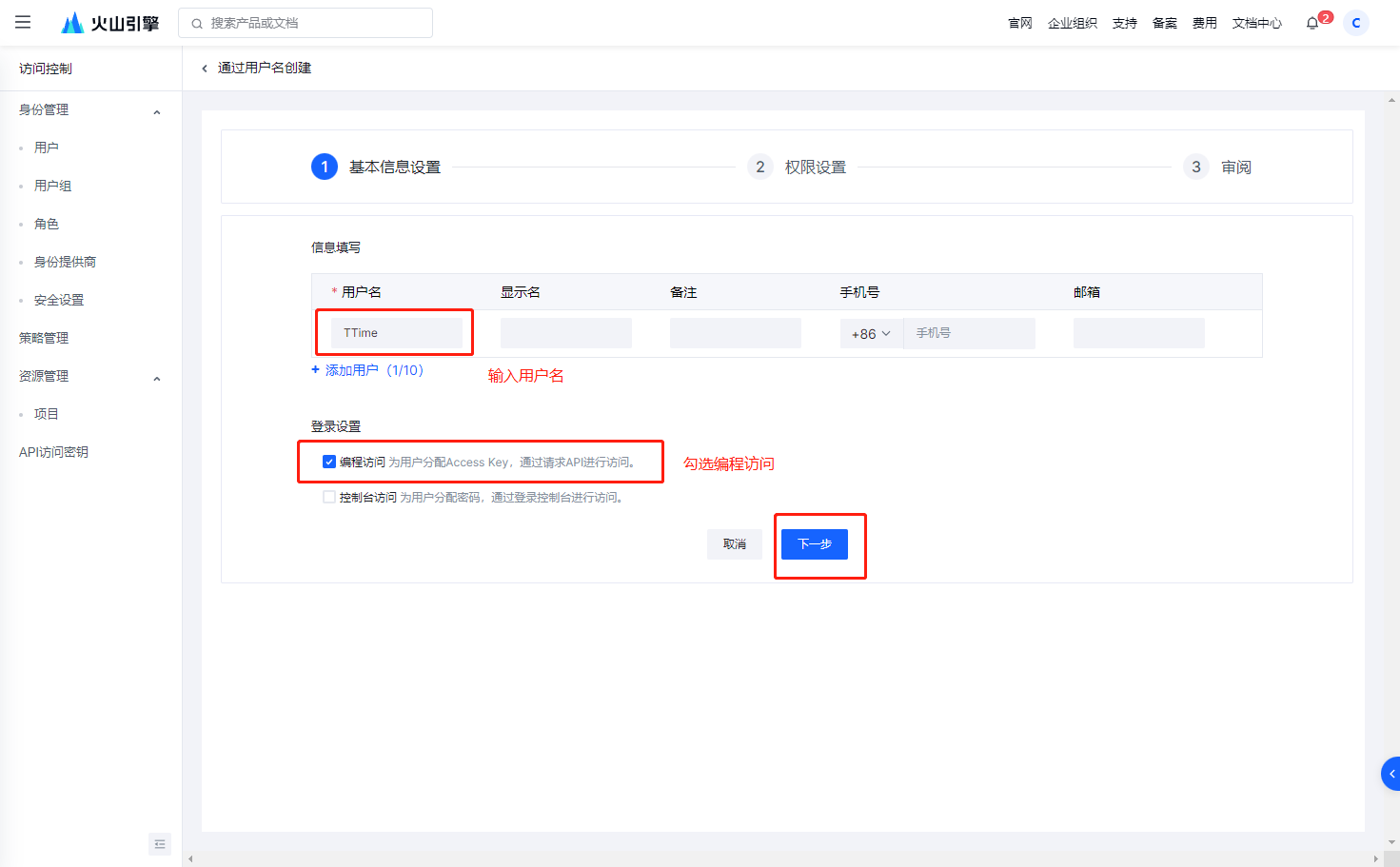
进行权限设置 , 在搜索框内输入CVFullAccess
然后勾选搜索出来的,下图所示
作用范围我这里选择的是全局
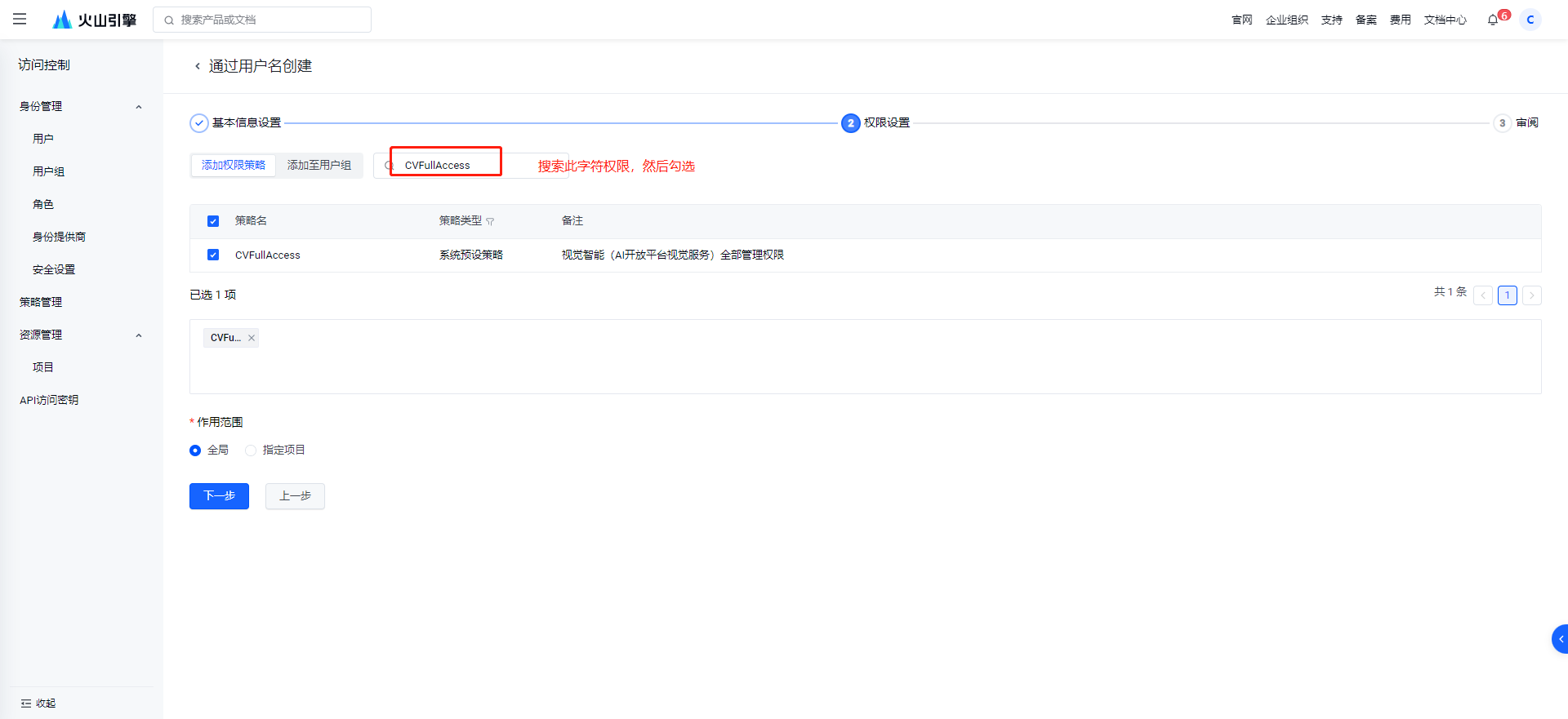
确认信息,提交
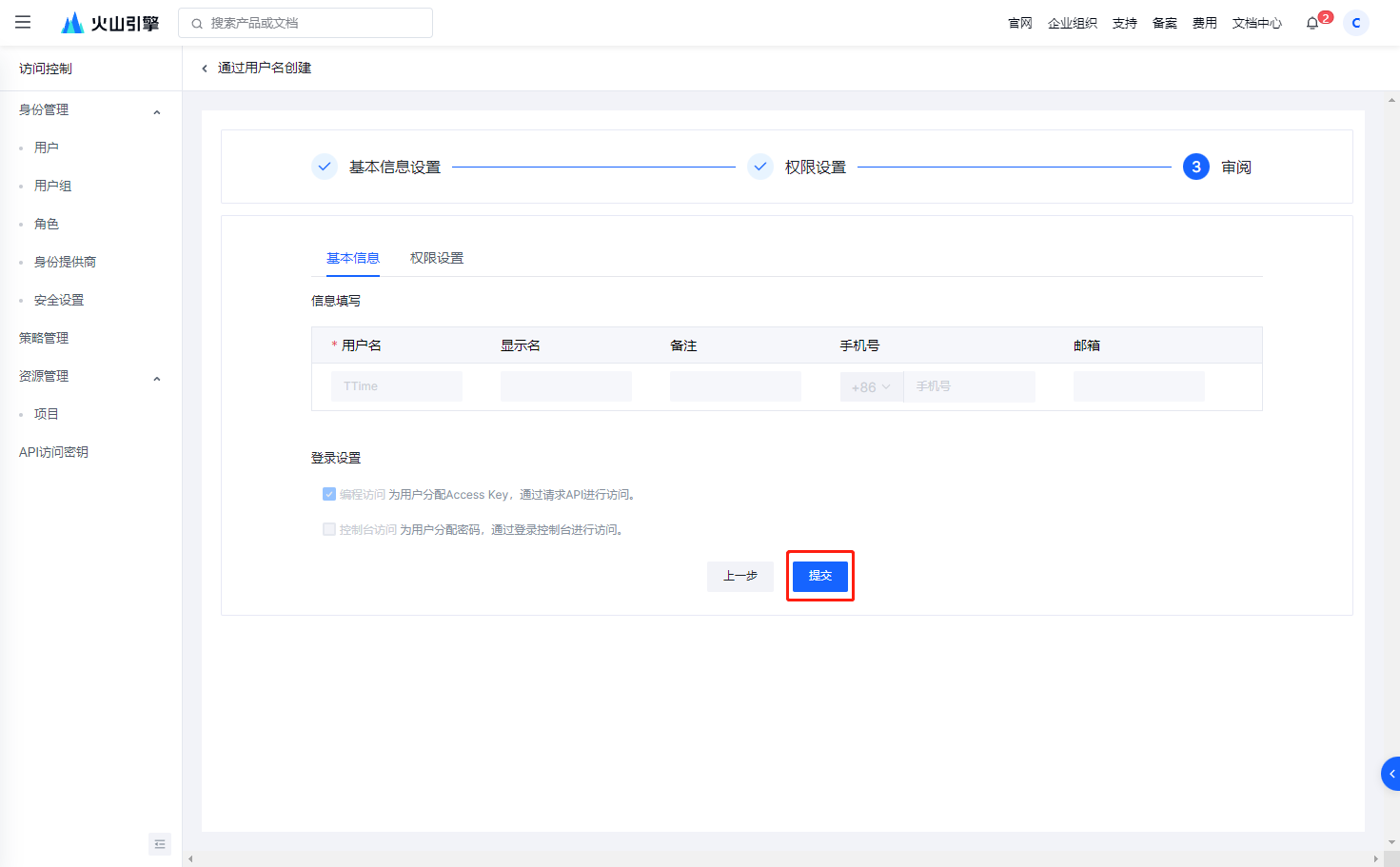
再次跳转到此页面后,选择刚刚创建的用户点击管理
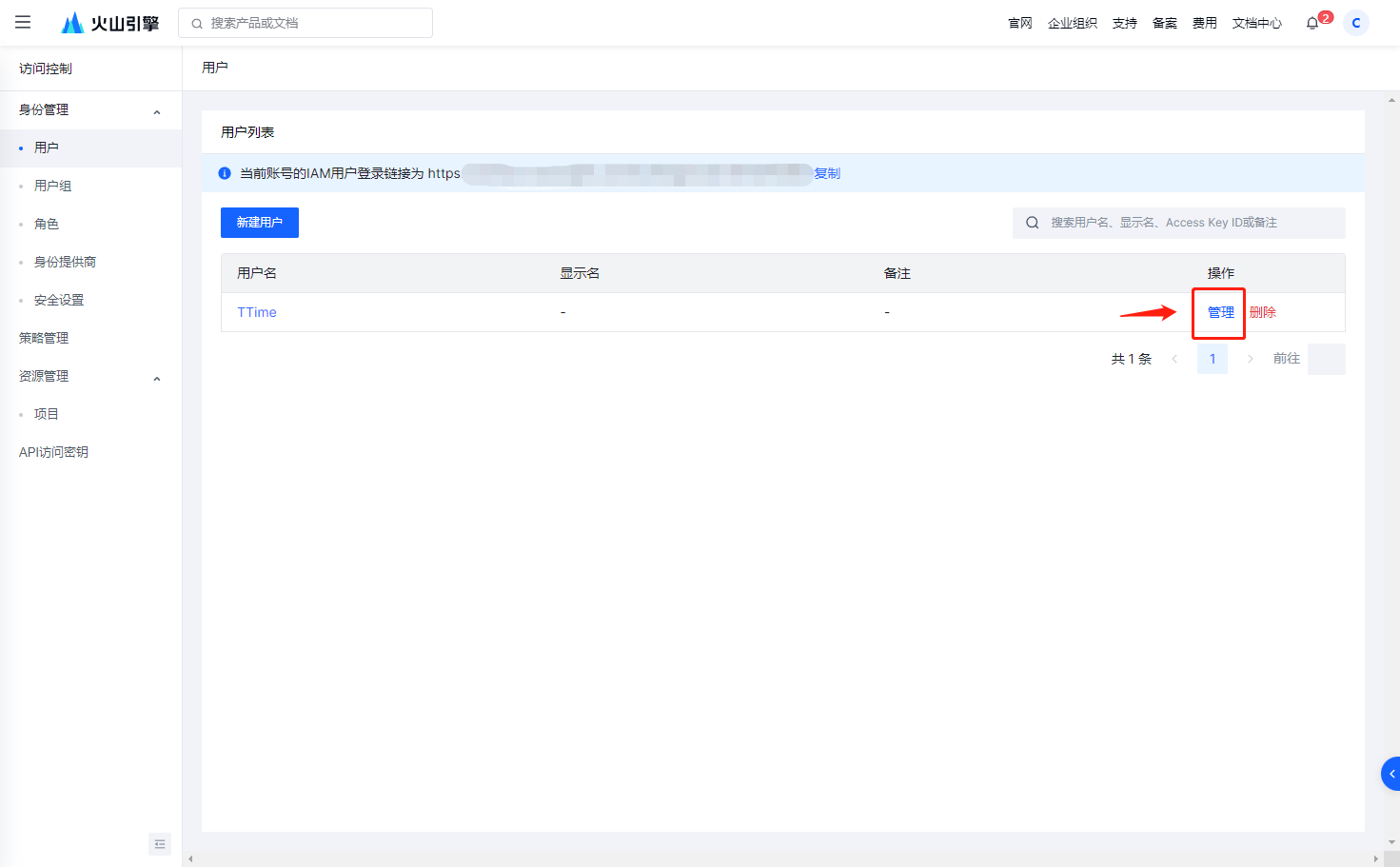
选择密钥选项

至此密钥生成完毕,直接复制密钥信息打开TTime的设置页面,再选择文字识别选项卡,选择对应文字识别Ocr,进行填入密钥信息即可
如果不知道怎么在TTime设置页中配置,请看此文章 TTime设置文字识别(OCR)
补充权限
如果已经申请过火山的翻译源,那么则不需要再创建,复用之前的用户,在基础上增加权限即可
先选择管理
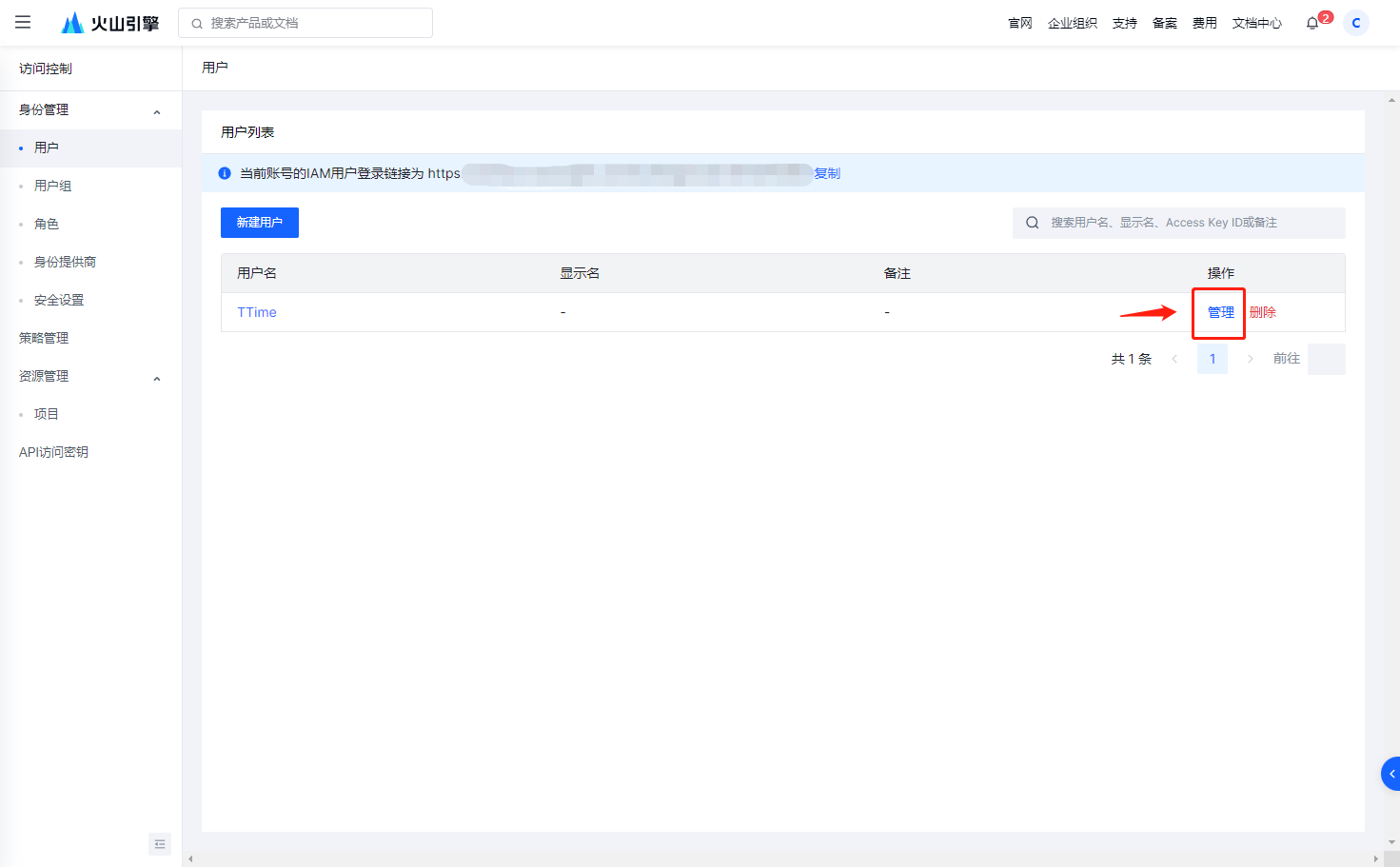
再选择权限,点击添加权限按钮
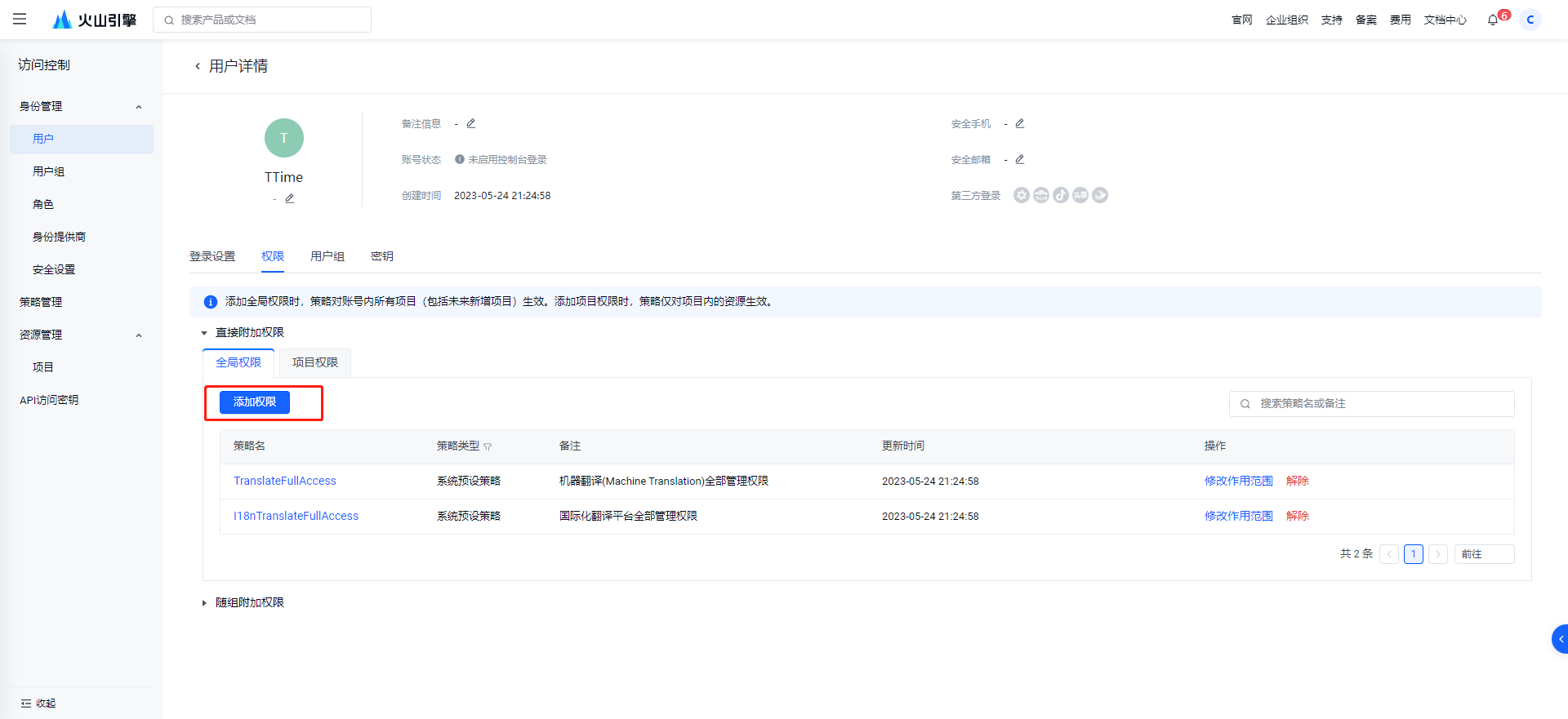
进行权限设置 , 在搜索框内输入CVFullAccess
然后勾选搜索出来的,下图所示
最后提交即可,秘钥还是和翻译源的一致